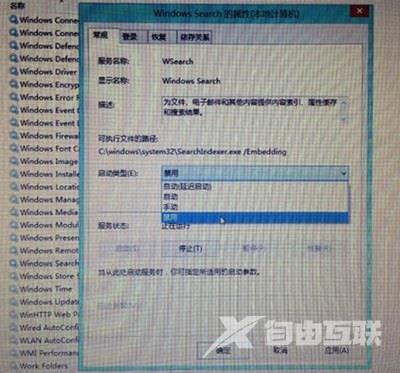Win8系统电脑硬盘占用率100%的解决办法
Win8系统电脑硬盘占用率百分百怎么办?近日有用户反映刚安装的Win8系统硬盘占用率100%,如何解决这个问题?海外IDC网为大家解答。
解决办法:
1.登录到系统桌面,右键桌面计算机图标,点击打开计算机管理窗口,在打开的计算机管理窗口中,点击打开左侧的服务和应用程序。如下图所示
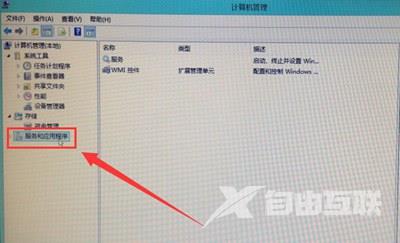
2.在打开的服务和应用程序窗口中,拖动滚动条找到Superfetch服务。如下图所示
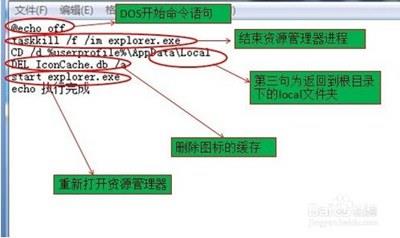
3.在打开的Superfetch服务窗口中,将其启动类型改为手动,点击确定进入下一步操作。如下图所示

4.接着回到服务和应用程序窗口,找到Windows Search服务。如下图所示
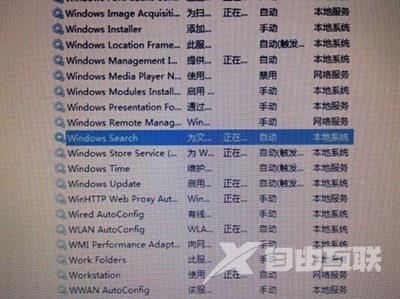
5.双击打开Windows Search服务,然后在打开的Windows Search服务窗口中,将其启动类型改为禁用,点击确定完成操作并且重启电脑即可。如下图所示